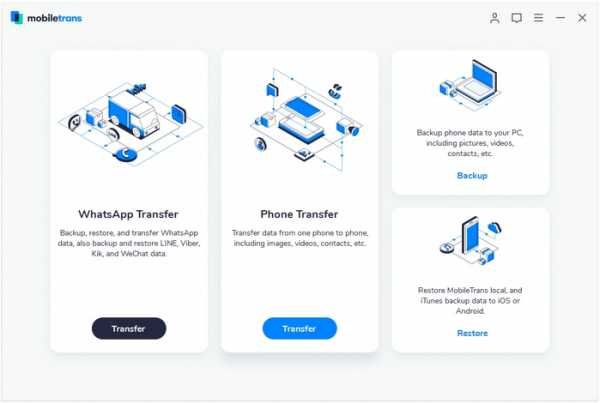Как установить ватсап на телефон самсунг галакси
установка и настройка Ватсапа на смартфоне.
Установить Whatsapp на телефон Samsung довольно просто, с задачей успешно справится даже неискушенный пользователь смартфонов. Если у вас нет опыта в установке популярного мессенджера на другие устройства, следуйте нижеприведенной инструкции.
Подготовка перед скачиванием
Перед тем, как скачать Ватсап на Самсунг, нужно подготовиться, а именно – войти в свой профиль Гугла или зарегистрироваться в нем. Сервис необходим, чтобы попасть в Плеймаркет и бесплатно загрузить на смартфон приложение для общения.
Если аккаунта в Гугл еще нет и вы впервые используете Андроид, пройдите простую процедуру регистрации:
- Открываем настройки и переходим в учетные записи.
- Выбираем “Добавить” и тапаем на строчку “Google”.
- Создаем аккаунт, указывая требуемые данные, придумываем логин для gmail и уникальный пароль.
Теперь можно использовать все сервисы Гугла на одном аккаунте, а также копировать в облачное хранилище важные данные с приложений.
Инструкция по скачиванию программы
Если на Самсунге не будет подключенного Гугл-аккаунта, то скачивать приложение придется напрямую с сайта разработчика сначала на ПК, а затем переносить установочный файл на смартфон. Намного проще установить Whatsapp на телефон Samsung через Плеймаркет, следуя легкой инструкции:
- Заходим в Плеймаркет и вбиваем в поиск “whatsapp”.
- Из выдачи выбираем приложение от разработчика и тапаем кнопку “Установить”.
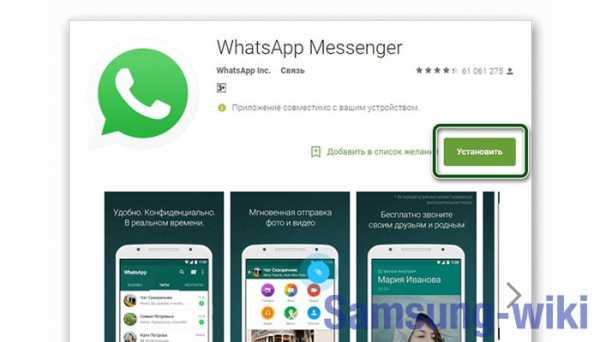
- Дожидаемся окончания скачивания и открываем приложение.
Далее необходимо немного “поковыряться” с Ватсапом, чтобы начать работать с популярным мессенджером.
Установка Ватсапа на телефон
Чтобы начать пользоваться функционалом Ватсапа, нужно создать учетную запись в мессенджере. Сложностей на Android, как правило, не возникает, а приложение подсказывает необходимые шаги:
- Вводим номер своего телефона.
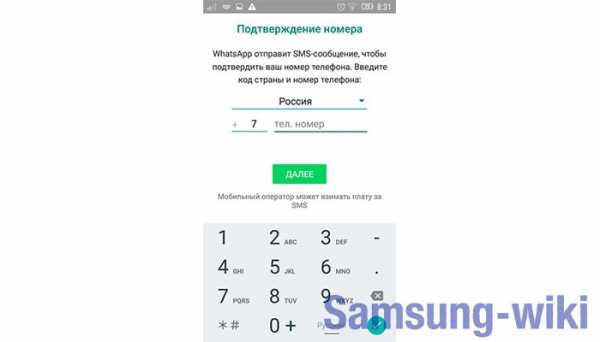
- Дожидаемся прихода сообщения на смартфон.
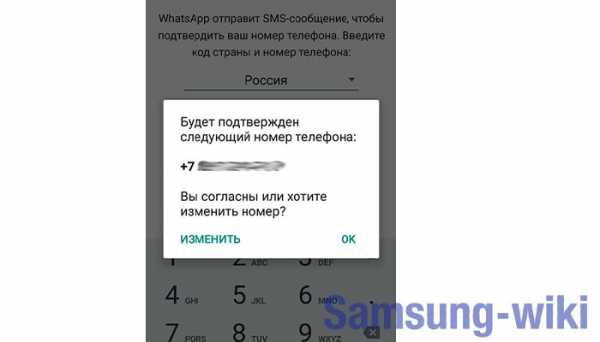
- Вводим в соответствующее поле присланный системой проверочный код.
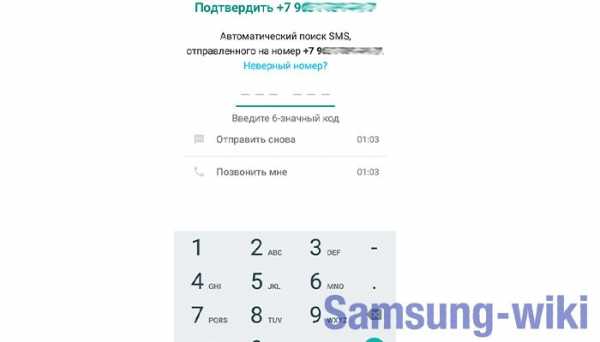
- После первичной авторизации пишем имя, которое будет отображаться в чатах.
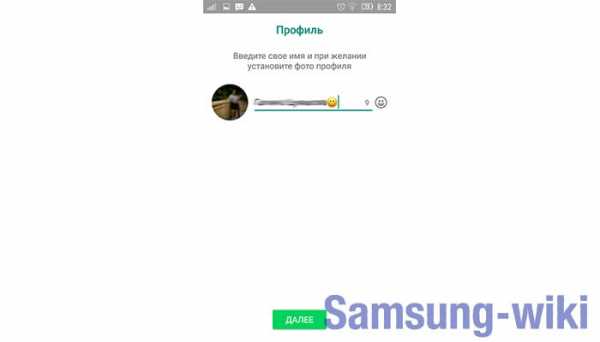
- Загружаем аватарку (этот шаг можно пропустить и выбрать наиболее подходящее фото позже).
Далее Ватсап попросит разрешения синхронизироваться с записной книжкой смартфона. Этот шаг нужен для автоматического создания контактов в мессенджере, после него пользователь может отправлять сообщения своим друзьям и знакомым. Приложение также проникнет в систему телефона, чтобы загружать впоследствии видео и фото из галереи в чаты напрямую.
Создание учетной записи окончено. Теперь можно использовать широкий функционал Ватсапа, общаться с близкими, создавать групповые чаты и обмениваться с друзьями интересным контентом.
Как настроить Whatsapp
Автоматические настройки Ватсапа вряд ли вам понравятся: постоянно всплывающие уведомления и звуковые сигналы будут раздражать и отвлекать от работы. Опытные пользователи после установки приложения сразу же переделывают его “под себя”.
Уведомления настраиваются сразу в двух местах – непосредственно в приложении и меню смартфона. Сначала идем в настройки телефона, выбираем “Приложения и уведомления”, далее тапаем на ватсап и строчку “Уведомления”. Здесь пользователи настраивают WhatsApp под себя: блокируют уведомления, делают их беззвучными, запрещают выводить окно предварительного просмотра, чтобы скрыть от окружающих конфиденциальную информацию.
Далее уведомления настраиваются в самом приложении: переходим в меню Ватсапа, выбираем “Настройки” и тапаем “Уведомления”. Здесь пользователи определяются с типом звуковых сигналов, вариантом вибрации, целесообразностью выведения всплывающих уведомлений. Если телефон имеет нужный функционал, можно выбрать и цвет светового сигнала о приходе нового сообщения в Ватсапе.
Как установить Whatsapp на Samsung Galaxy A20?
Есть ли у Samsung Galaxy A31 камера при слабом освещении или ночной режим?
Да, у Samsung Galaxy A31 есть опция камеры при слабом освещении, и это очевидно, так как все последние телефоны поставляются с этой опцией в своих камерах. Устройство также имеет довольно отличную камеру. -Проверьте полные характеристики устройства Samsung Galaxy A31
Поддерживает ли Honor X10 Pro VoWifi?
Honor X10 Pro, безусловно, будет поддерживать VoWifi. Чтобы использовать VoWiFi-звонки, всем пользователям требуется совместимое устройство и стабильное соединение Wi-Fi.Jio в настоящее время поддерживает более 150 смартфонов, тогда как Airtel VoWiFi работает на более чем 100 телефонах. Вот список устройств, поддерживаемых Airtel для звонков по Wi-Fi, вы можете проверить этот список через несколько дней после запуска продукта: Список Чтобы увидеть полные характеристики этого устройства : Honor X10 Pro
Поддерживает ли Oppo Reno 4 VoWifi?
Oppo Reno 4 обязательно будет поддерживать VoWifi. Чтобы использовать VoWiFi-звонки, всем пользователям требуется совместимое устройство и стабильное соединение Wi-Fi. В настоящее время Jio поддерживает более 150 смартфонов, тогда как Airtel VoWiFi работает более чем на 100 телефонах.Вот список устройств, поддерживаемых Airtel для звонков по Wi-Fi, вы можете проверить этот список через несколько дней после запуска продукта: Список Чтобы увидеть полные спецификации этого устройства: Oppo Reno 4
Поддерживает ли Honor X10 Pro 5G?
Да, ожидается, что Honor X10 Pro будет поддерживать подключение 5G. Устройство поставляется с VoLTE и Dual 4G Bands. Это позволяет пользователю одновременно пользоваться услугами 4G на обоих Sim-слотах. Кроме того, не забудьте найти здесь все подробные спецификации и другие последние обновления, связанные с Honor X10 Pro.
Поддерживает ли Oppo Reno 4 5G?
Да, ожидается, что Oppo Reno 4 будет поддерживать подключение 5G. Устройство поставляется с VoLTE и Dual 4G Band. Это позволяет пользователю пользоваться услугами 4G на обоих Sim-Slots одновременно. Также не забудьте найти здесь все подробные спецификации и другие последние обновления, связанные с Oppo Reno 4.
Как установить Whatsapp на Honor X10 Pro?
Выполните следующие действия: -Откройте Google Play Store на своем Android-устройстве. Коснитесь значка увеличительного стекла.Введите WhatsApp в строку поиска, затем нажмите «Перейти». Нажмите «WhatsApp Messenger». Нажмите «УСТАНОВИТЬ». Нажмите «ПРИНЯТЬ» при появлении запроса. Подождите, пока WhatsApp завершит загрузку, затем нажмите «ОТКРЫТЬ». Нажмите «СОГЛАСОВАТЬ» И ПРОДОЛЖИТЬ. Вы можете проверить спецификации Honor. X10 Pro здесь: Honor X10 Pro
Как установить Whatsapp на OPPO Reno 4?
Выполните следующие шаги: -Откройте Google Play Store на своем Android-устройстве. Нажмите значок увеличительного стекла. Введите WhatsApp в строку поиска, затем нажмите «Перейти». Нажмите элемент «WhatsApp Messenger». Нажмите «УСТАНОВИТЬ».При появлении запроса нажмите ПРИНЯТЬ. Подождите, пока WhatsApp завершит загрузку, затем нажмите ОТКРЫТЬ. Нажмите ПРИНИМАТЬ И ПРОДОЛЖИТЬ. Вы можете проверить спецификации OPPO Reno 4 здесь: OPPO Reno 4
Как включить VOLTE на Honor X10 Pro?
Вам не нужно включать VoLTE. Вставьте Jio (с поддержкой VoLTE) в любой слот. По умолчанию VoLTE будет активен. Если это не так, вы можете изменить настройки сети в разделе «Сеть» в настройках. Перейдите в «Настройки»> «Настройки вызова (Sim и сеть)». Нажмите «Сотовые сети»> «Включить / выключить передачу голоса по LTE».В качестве альтернативы вы можете воспользоваться гораздо более простым способом: вы можете просто набрать * # * # 4636 # * # * Выберите информацию о телефоне. Нажмите «Информация о телефоне» и выберите «VOLTE Provisioned». Перезагрузите телефон, и все готово. Вы можете проверить следующее. видео для большей ясности: Вы можете проверить спецификации Honor X10 Pro здесь: Honor X10 Pro
Как включить VOLTE на OPPO Reno 4?
Вам не нужно включать VoLTE. Вставьте Jio (с поддержкой VoLTE) в любой слот. По умолчанию VoLTE будет активен. Если это не так, вы можете изменить сетевые настройки в разделе «Сеть» в настройках.Выберите «Настройки»> «Настройки вызова» (SIM-карта и сеть). Нажмите «Сотовые сети»> «Включить / выключить передачу голоса по LTE». В качестве альтернативы вы можете использовать более простой способ: просто наберите * # * # 4636 # * # * Выберите информацию о телефоне. Нажмите «Информация о телефоне» и переключите VOLTE Provisioned. Перезагрузите телефон, и все готово. Вы можете просмотреть видео ниже, чтобы получить больше ясности: Вы можете проверить спецификации OPPO Reno 4 здесь: OPPO Reno 4
Как скрыть или защитить приложения на Honor X10 Pro?
Сегодня многие телефоны оснащены встроенным шкафчиком приложений.Вы можете найти эту опцию как App Locker, обычно под опцией Utilities. Вы можете просто открыть опцию и выбрать приложение, которое хотите заблокировать. Теперь каждый раз, когда вы хотите открыть это приложение, вам нужно будет вводить пароль блокировки телефона или проходить аутентификацию с помощью датчика отпечатков пальцев, если ваш телефон поддерживает отпечаток пальца. В качестве альтернативы, если ваш телефон не поддерживает эту функцию, вы можете загрузить приложение с именем app locker из play store. Вы можете найти его здесь. Настроить очень просто. Загрузите App Lock из Google Play Store.Вам будет предложено установить графический ключ при первом запуске. Затем вам необходимо настроить идентификатор электронной почты для целей безопасности и резервного копирования. На вкладке «Конфиденциальность» вы можете найти список установленных приложений. Вы можете выбрать любой из них для блокировки. Теперь, когда вы открываете приложение, которое вы заблокировали с помощью AppLock, вам будет предложено ввести пароль. Вы также можете разблокировать его с помощью отпечатка пальца. Вы можете посмотреть видео здесь: вы можете проверить спецификации Honor X10 Pro здесь: Honor X10 Pro
Как установить собственный рингтон на Honor X10 Pro?
Ну, иногда вы смотрите какой-нибудь фильм и хотите, чтобы его мелодия использовалась в качестве мелодии звонка.Бывает, правда? Это случилось со мной в последний раз, когда я смотрел Шерлока. Помните ту скрипичную мелодию? Да, поэтому я получил сигнал и скопировал его на свой телефон, просто отправив электронное письмо и загрузив его на адрес электронной почты, настроенный на моем телефоне. После этого перейдите в Настройки. Откройте раздел звука. Найдите параметр «Мелодия телефона» и откройте его. Выберите локальную мелодию звонка и выберите рингтон, который был скопирован Итак, все готово. Каждый раз, когда ваш телефон звонит, вы слушаете свою любимую мелодию. Вы можете проверить характеристики Honor X10 Pro здесь: Honor X10 Pro
Как установить собственный рингтон на OPPO Reno 4?
Ну, иногда вы смотрите какой-нибудь фильм и хотите, чтобы его мелодия использовалась в качестве мелодии звонка.Бывает, правда? Это случилось со мной в последний раз, когда я смотрел Шерлока. Помните ту скрипичную мелодию? Да, поэтому я получил сигнал и скопировал его на свой телефон, просто отправив электронное письмо и загрузив его на адрес электронной почты, настроенный на моем телефоне. После этого перейдите в Настройки. Откройте раздел звука. Найдите параметр «Мелодия телефона» и откройте его. Выберите локальную мелодию звонка и выберите рингтон, который был скопирован Итак, все готово. Каждый раз, когда ваш телефон звонит, вы слушаете свою любимую мелодию. Вы можете проверить спецификации OPPO Reno 4 здесь: OPPO Reno 4
Как скрыть фотографии и видео на Honor X10 Pro?
Это функция, которая есть во всех iPhone.Да, круто смотрится, когда светодиод мигает всякий раз, когда есть уведомление. Давайте посмотрим, как пользователи Android могут использовать то же самое на своих телефонах. Существует приложение под названием «Flash-уведомления». Вы можете найти это приложение здесь. Процесс прост, загрузите приложение и выберите все приложения, которые вы хотите подключить к Flash-уведомлениям. Вы можете настроить такие параметры, как длина вспышки, количество раз, которое вы хотите использовать. хорошо идти. Вы можете просто проверить это, позвонив на свой номер с другого устройства.Вы можете проверить характеристики Honor X10 Pro здесь: Honor X10 Pro
.Как загрузить и установить WhatsApp на Samsung Galaxy Pocket Dous
Основная цель этого поста - рассказать, как загрузить и установить WhatsApp на Samsung Galaxy Pocket Dous.
Примечание : WhatsApp Messenger - это , поддерживаемый на большинстве смартфонов Android, BlackBerry, iPhone, Nokia и Windows.
Есть два способа получить WhatsApp на свой телефон:
через Google Play Store.
1.Откройте приложение Google Play Store.
2. Найдите Whatsapp. https://play.google.com/store/apps/details?id=com.whatsapp
3. Нажмите «Установить».
Прямая установка.
1. Откройте «Настройки».
2. Выберите Приложения.
3. Выберите «Разработка».
4. Отметьте Неизвестные источники.
5. Теперь откройте браузер.
6. Перейдите по этой ссылке. http://www.whatsapp.com/android/
7. Нажмите «Загрузить».
8. Откройте файлы после загрузки.
9. Нажмите «Установить».
.Dual Whatsapp: как использовать два WhatsApp в одном смартфоне
Сегодня почти все смартфоны Android поддерживают слоты для двух SIM-карт, что позволяет пользователям использовать два разных номера на одном устройстве. Официально нельзя использовать две учетные записи WhatsApp на одном смартфоне. Однако такие компании, как Xiaomi, Samsung, Vivo, Oppo, Huawei и Honor, теперь предлагают функцию Dual Apps или Dual Mode (название может отличаться от бренда к бренду), которая позволяет пользователям запускать две разные учетные записи одного и того же приложения чата. .Это означает, что вам не нужно носить с собой два смартфона, чтобы использовать две учетные записи WhatsApp. Хотите знать, как? Вот готовое руководство.
Во-первых, давайте начнем с названия и местоположения, которые каждый производитель использует для этой функции:
Samsung: Dual Messenger
Настройки> Дополнительные функции> Dual Messenger
Xiaomi (MIUI): Двойные приложения
Настройки> Двойные приложения
Oppo: Clone Apps
Настройки> Клонировать приложения
Vivo: клон приложения
Настройки> Клон приложения
Asus: Twin apps
Настройки> Двойные приложения
Huawei и Honor: приложение Twin
Настройки> Приложение Twin
Теперь о том, как использовать функцию Dual WhatsApp на вашем смартфоне.
1.
Откройте на своем смартфоне опцию настроек двойных приложений.
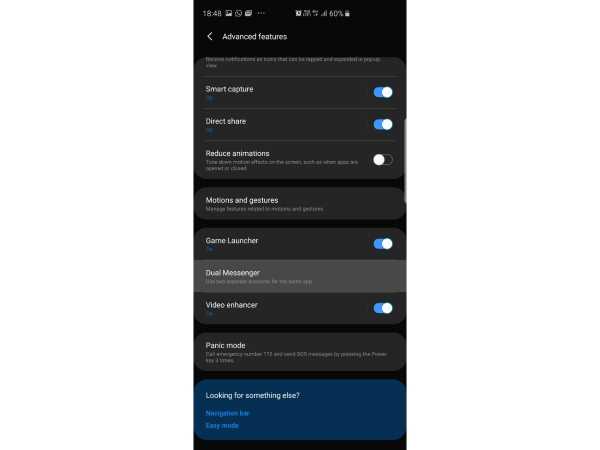 2.
2.
Выберите приложение, которое хотите продублировать (в данном случае выберите WhatsApp)
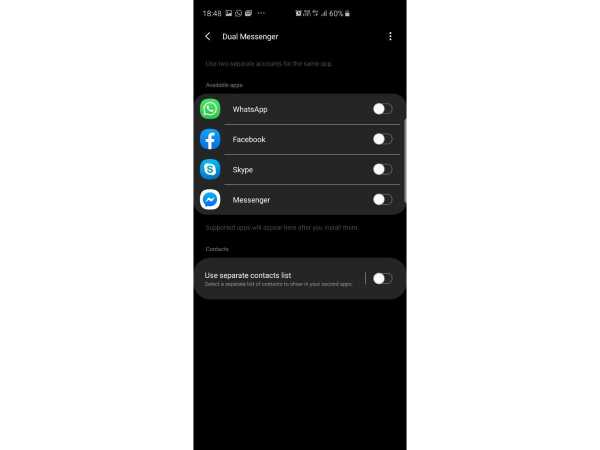 3.
3.
Дождитесь завершения процесса.
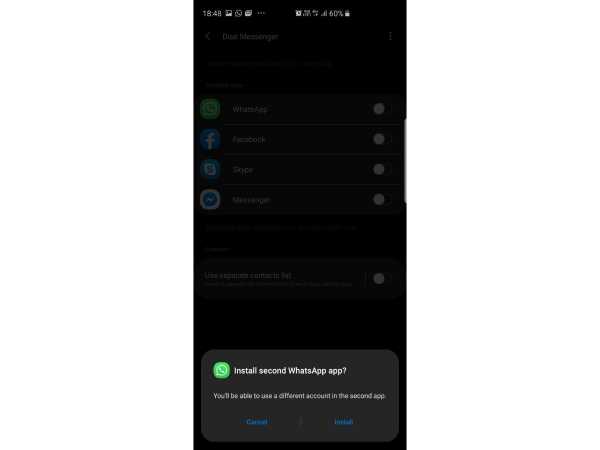 4.
4.
Теперь перейдите на главный экран и нажмите на второй логотип WhatsApp, который вы видите на панели запуска приложений.
5.
Настройте, используя другой номер телефона, и приступайте.
Обратите внимание, что есть несколько телефонов - устройства Android One и те, которые предлагают «стандартный» Android, - которые не поставляются с функциями двойного приложения. Для них есть несколько приложений, таких как Parallel, Dual App Wizard, DoubleApp и другие, доступные в Google Play Store. Пользователи могут просто загрузить эти приложения, чтобы запустить две учетные записи одного и того же приложения Chat на своих телефонах.
.
[4 способа] Перенос WhatsApp с iPhone на Samsung S9
С момента выхода Samsung S9 он получил признание во всем мире, и многие люди склонны переходить на это замечательное устройство. Но после приобретения нового телефона большинство из них, особенно пользователи iPhone, столкнулись с проблемой - как передавать сообщения WhatsApp с iPhone на Samsung S9? Для них это будет сложной задачей, поскольку:
- iPhone
- и Samsung S9 работают под управлением двух разных операционных систем;
- Синхронизация данных WhatsApp не так проста, как передача контактов, сообщений или медиафайлов.
Тем не менее, это не означает, что выполнить эту задачу невозможно. Напротив, вы можете легко достичь своей цели с помощью этой статьи - она предоставит 4 способа помочь вам перенести WhatsApp с iPhone на Samsung S9:
.Метод 1. Передача сообщений WhatsApp с iPhone на Samsung S9 с помощью приложения Restore Social (в один клик!)
Сначала мы хотели бы предложить вам перенести файлы iPhone WhatsApp на Samsung S9 с помощью Restore Social App .Этот инструмент поможет вам синхронизировать файлы WhatsApp с iPhone на ваш Samsung S9 одним щелчком мыши. Это 100% безопасный инструмент, который можно использовать для передачи и резервного копирования сообщений WhatsApp, Kik, Viber и Line. Теперь посмотрим, как это работает:
- Для передачи сообщений WhatsApp с iPhone на устройства Android / iPhone / iPad / iPod touch одним щелчком мыши.
- Возможность резервного копирования сообщений WhatsApp, Line, Kik, Viber и Wechat на устройствах iOS.
- Поддерживает экспорт данных резервной копии на компьютер или предварительный просмотр и восстановление данных резервной копии на устройство.
- Будьте совместимы с iPhone Xs / Xs Max / XR / X / 9/9 Plus / 8/7/6 и устройствами Android, такими как Samsung, Huawei, Xiaomi, LG, Sony, HTC и т. Д.
Для начала нажмите следующую кнопку, чтобы бесплатно загрузить пробную версию Restore Social App, а затем выполните следующие действия, чтобы узнать, как использовать его для передачи WhatsApp с iPhone на телефон Samsung S9 Android.
Шаг 1. Выберите модуль «Восстановить социальное приложение»
Запустите приложение Restore Social после его загрузки и установки.Подключите iPhone и Samsung S9 к компьютеру и дождитесь, пока программа обнаружит его. Затем выберите модуль «Восстановить социальное приложение» в главном интерфейсе.
Шаг 2. Выберите опцию «Передавать сообщения WhatsApp»
Перейдите на вкладку «WhatsApp» на левой боковой панели и выберите вариант «Передавать сообщения WhatsApp» в правом окне.
Шаг 3. Поместите два устройства в правильные позиции
Вы увидите, что два устройства отображаются рядом.Ваш iPhone должен быть исходным устройством, а Samsung S9 - конечным устройством. Если нет, вам нужно нажать кнопку «Перевернуть» посередине, чтобы переключить их положение.
Шаг 4. Начните перенос WhatsApp с iPhone на S9
Просто нажмите кнопку «Передача», чтобы начать передачу сообщений WhatsApp с iPhone на S9. Во время процесса передачи существующие сообщения WhatsApp на S9 будут перезаписаны.
Шаг 5.Перевод завершен
Как только процесс передачи будет завершен, появится следующий интерфейс. Просто удалите S9 с компьютера, и он найдет резервную копию данных WhatsApp. Что вам нужно сделать, это нажать кнопку «Восстановить», чтобы восстановить данные WhatsApp на S9. Вот и все!
Проверьте, если вам нужно:
Метод 2. Синхронизация WhatsApp с iPhone на Samsung Android с помощью резервного копирования чата
Другой метод, который вы можете использовать для переноса WhatsApp с iPhone на Samsung Android 2019, - это использовать функцию резервного копирования в WhatsApp - сделать резервную копию чата WhatsApp на вашем iPhone, а затем восстановить их на новом Samsung S9.После резервного копирования чата WhatsApp на iPhone вам необходимо удалить приложение на устройстве, чтобы убедиться, что вы успешно сделали резервную копию, прежде чем удалять приложение, иначе вы потеряете их навсегда.
Теперь просто следуйте инструкциям ниже, чтобы перенести свои данные WhatsApp.
Шаг 1. Резервное копирование сообщений WhatsApp на iPhone
Откройте WhatsApp на вашем iPhone и затем перейдите к Настройки > Чаты > Резервное копирование чата в приложении.Затем вы можете нажать Создать резервную копию сейчас , чтобы начать резервное копирование чатов WhatsApp.
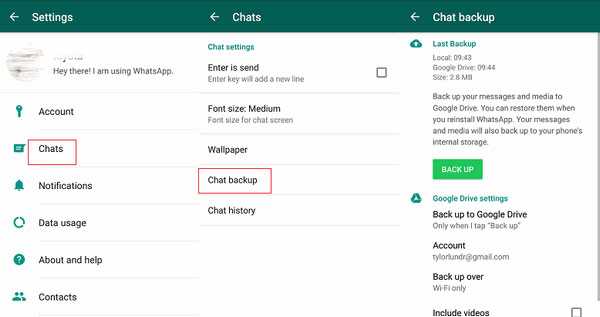
Шаг 2. Установите WhatsApp на Samsung S9
Когда процесс резервного копирования завершится, вы можете выйти из приложения, а затем удалить его со своего iPhone. После этого вы можете включить Samsung S9 и перейти в Google Play Store , чтобы загрузить и установить последнюю версию WhatsApp на устройство. Затем вы должны войти в систему с той же учетной записью WhatsApp, которую вы использовали на iPhone.
Шаг 3. Восстановление сообщений WhatsApp на Samsung
Вам будет предложено подтвердить вашу учетную запись WhatsApp на Samsung S9. И во время процесса проверки появится всплывающее окно с сообщением «Найдена резервная копия сообщения». Здесь вы можете нажать Восстановить , чтобы синхронизировать сообщения WhatsApp с iPhone с новым Samsung S9.
Метод 3. Переключение WhatsApp с iOS на Samsung S9 по электронной почте
Отправка чатов WhatsApp по электронной почте с iPhone на Samsung Galaxy S9 также является популярным средством синхронизации сообщений.Вы можете отправить чаты WhatsApp по электронной почте, а затем войти в почтовый ящик на телефоне Samsung, чтобы загрузить отправленные сообщения. Подробные инструкции по отправке сообщений iPhone WhatsApp по электронной почте на S9 приведены ниже:
Шаг 1. Электронная почта требуемых чатов на iPhone
Запустите WhatsApp на своем iPhone и найдите опцию чата по электронной почте, нажав на Настройки > Настройки чатов > История чата > Электронный чат . Затем вы можете выбрать разговоры WhatsApp, которые хотите перенести на Samsung S9, и появится всплывающее окно с сообщением «При прикреплении мультимедиа будут созданы сообщения электронной почты большего размера».Вы можете выбрать «Без носителя» или «Присоединяемый носитель» в соответствии с вашими потребностями.
Шаг 2. Отправьте выбранные сообщения
После выбора файлов вам необходимо ввести адрес электронной почты и нажать кнопку Отправить , чтобы отправить сообщения. Затем вы можете войти в учетную запись электронной почты на своем Samsung S9 и узнать письмо, которое вы только что отправили. Вы увидите, что сообщения iPhone WhatsApp хранятся в формате TXT. Но здесь вы можете только просматривать сообщения и не можете синхронизировать их с WhatsApp на своем телефоне Samsung.
Проверьте, если вам нужно:
Метод 4. Перенесите WhatsApp с iPhone на Samsung S9 через WazzapMigrator
Некоторые пользователи также хотели бы использовать WazzapMigrator для передачи сообщений WhatsApp с iPhone на Samsung S9. Однако по сравнению с первыми двумя методами это было бы немного сложнее, потому что вам нужно сделать некоторые приготовления заранее - вы должны сделать резервную копию данных WhatsApp с помощью iTunes, а затем использовать экстрактор iTunes WhatsApp для восстановления сообщений из резервной копии iTunes перед переносом. сообщения.Чтобы попробовать, вы можете выполнить следующие шаги:
Шаг 1. Резервное копирование сообщений iPhone WhatsApp с помощью iTunes
Подключите iPhone к компьютеру и запустите iTunes на ПК. Затем вы должны выбрать свое устройство и нажать на Сводка . Затем в этом разделе вы можете нажать на Резервное копирование сейчас , чтобы сохранить данные iPhone.
Шаг 2. Извлеките файлы WhatsApp из резервной копии iTunes
Теперь вам нужно использовать надежный экстрактор iTunes WhatsApp для восстановления файлов WhatsApp из резервной копии iTunes.
Шаг 3. Передача сообщений WhatsApp с iPhone на Samsung S9
Перейдите в Google Play Store на вашем Samsung, чтобы загрузить и установить на него приложение WazzapMigrator . Затем вам нужно запустить приложение и нажать на Выбрать опцию iPhone Archive . Затем вы можете выбрать файл резервной копии iPhone, который вы недавно перенесли, что автоматически запустит процесс передачи.
Последняя мысль
Как видите, мы предлагаем четыре разных способа переноса WhatsApp с iPhone на Samsung S9.Очевидно, что самый простой и быстрый способ сравнить три других сложных и трудоемких решения - использовать приложение Restore Social App . Вы можете просто использовать помощь этого программного обеспечения для беспрепятственной передачи сообщений WhatsApp с вашего iPhone на S9. Кроме того, этот полезный инструмент также позволяет легко управлять своими данными. Возможно, это единственный способ гарантировать 100% успешный перенос WhatsApp с iPhone на Samsung S9.
Статьи по теме:
Как сделать резервную копию и восстановить сообщения WhatsApp из резервных копий iCloud?
Top 4 iPhone WhatsApp Extractor, который нельзя пропустить
Как перенести чаты WhatsApp с iPhone / Android на электронную почту?
Как изменить номер телефона в WhatsApp на iPhone?
Полное руководство по устранению всех проблем с WhatsApp
.